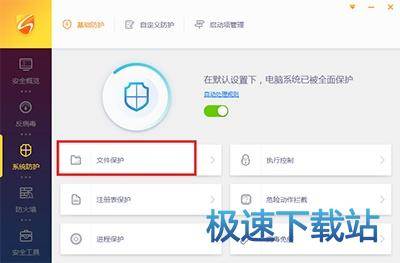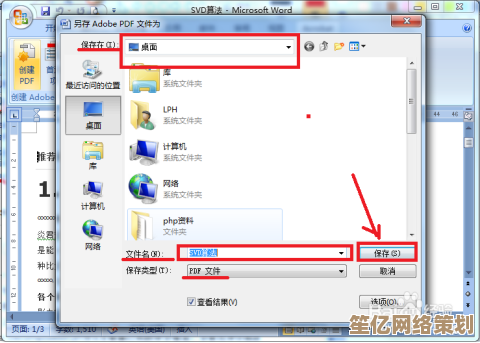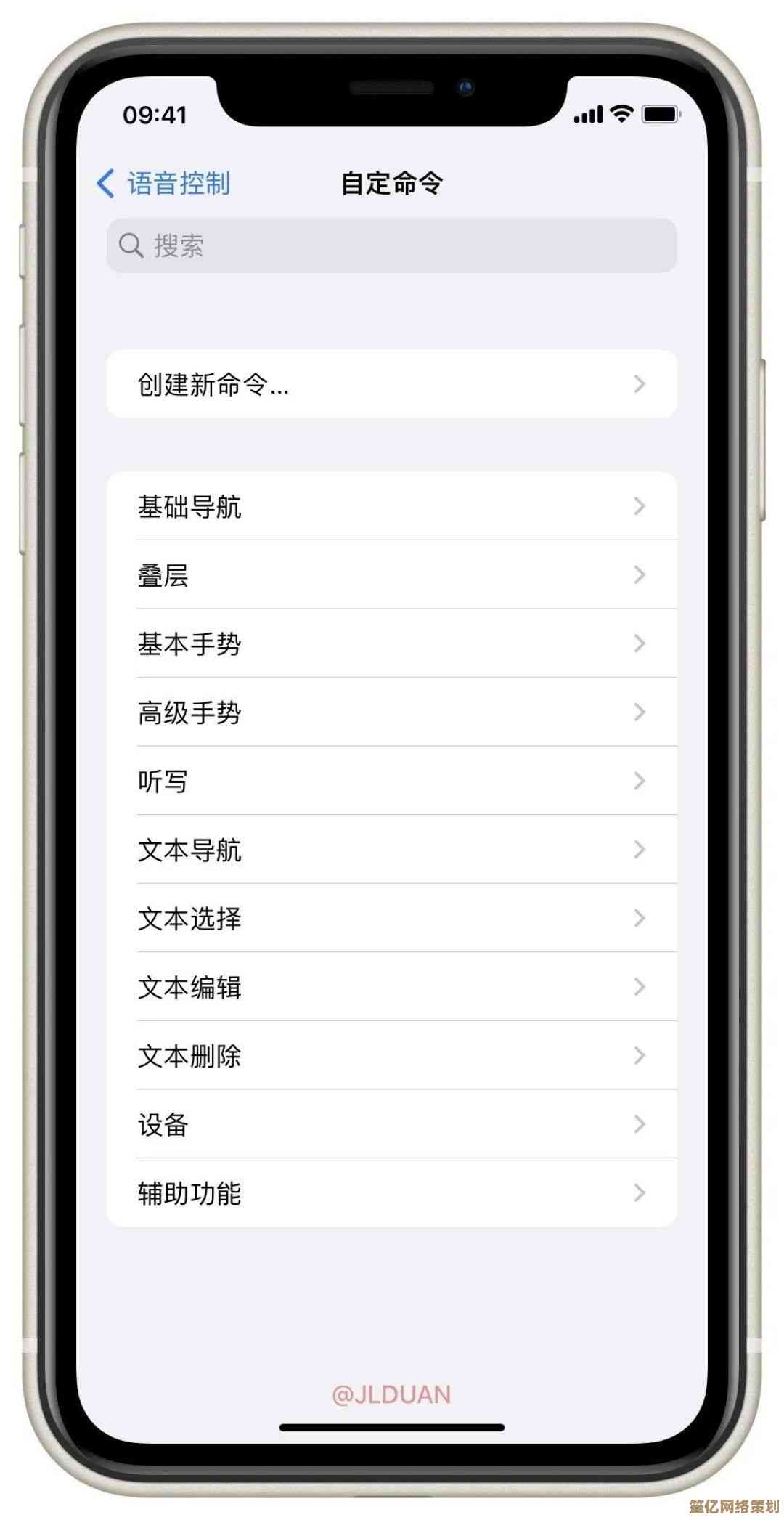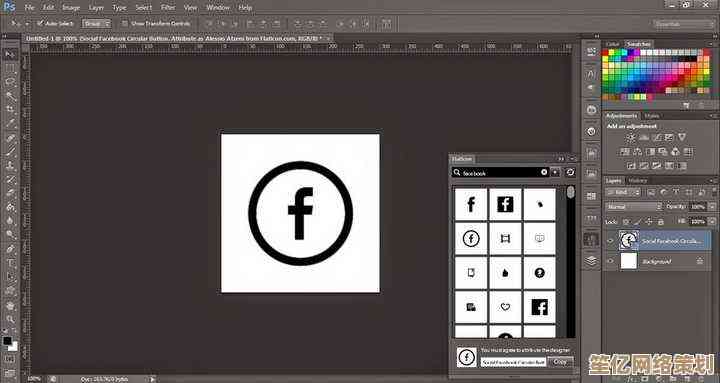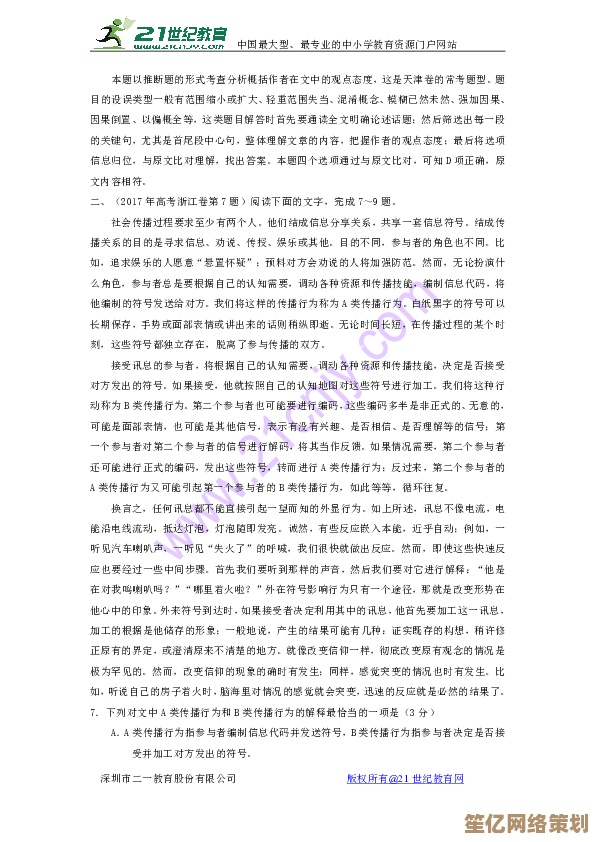Windows 11系统字体调整技巧:详细步骤与个性化设置指南
- 游戏动态
- 2025-10-16 18:44:26
- 2
哎,说到Windows 11这个字体啊,有时候真是让人又爱又恨,默认的那个Segoe UI字体,看久了总觉得……嗯,是不是有点太“标准”了?像穿着一件永远不会出错的纯白T恤,安全是安全,但总少了点个性,我有时候盯着屏幕,会突然觉得字体的笔画边缘有点模糊,或者太小了,看得眼睛发酸,这时候就特别想动手调一调,但又怕搞砸了,系统出点什么幺蛾子,其实吧,调整字体这事儿,说难也不难,就是得找对地方,还得有点……耐心。
先从最简单的说起吧,就是调整整体显示比例和文本大小,这个最安全,几乎零风险,你可以在桌面右键点击,选“显示设置”,或者干脆点开“开始”菜单,直接输入“显示”搜进去,进去之后,你会看到“缩放与布局”这块儿,那个“缩放”的百分比,默认可能是150%或者125%,看你屏幕分辨率了,你要是觉得字小,就往上调调,比如175%甚至200%,整个系统的字啊、图标啊都会跟着变大,对眼神不好的朋友特别友好,但有个问题,有些老旧的软件可能会变得有点模糊,或者界面错位,这个得有点心理准备。
但如果你只是想改字的大小,不想动图标呢?往下滑,有个“文本大小”的选项,点进去,这里可以单独放大标题栏、菜单这些地方的文字,拉那个滑块,上面有预览,调到你觉得舒服的大小就行,这个改动是即时生效的,你可以开着个文件夹窗口,一边拉一边看效果,特别直观,我一般喜欢把文本调得比默认大一点点,感觉没那么费劲,但又不会显得笨重。
好了,上面这些算是“开胃菜”,接下来要动真格的了,就是换掉系统默认字体本身,Windows 11其实把这个选项藏得挺深的,不像以前那么好找了,你得用到一个叫“注册表编辑器”的东西……对,就是那个听起来有点吓人的regedit。重要提醒:改注册表有风险,动手前最好先给系统做个备份,或者至少创建一个还原点! 万一弄错了,系统不稳定可就麻烦了。
具体怎么走呢?你按Win + R键,输入regedit,回车,然后得像走迷宫一样,找到这个路径:计算机\HKEY_LOCAL_MACHINE\SOFTWARE\Microsoft\Windows NT\CurrentVersion\Fonts,右边那一大堆键值里,找到Segoe UI (TrueType),可能有好几个,比如Segoe UI、Segoe UI Bold之类的,双击它,把它的“数值数据”从segoeui.ttf改成你想要的字体文件名,字体文件名?对,不是你看到的字体名字,微软雅黑”,而是它对应的文件名msyh.ttc,这个你得去C:\Windows\Fonts文件夹里,找到你心仪的字体,右键看属性,才能知道它具体叫啥,这一步最容易出错,我第一次搞的时候,就输错了后缀名,结果字体没变,倒是弹了个错误提示,吓我一跳。
改完字体相关的键值,还得去另一个地方:计算机\HKEY_LOCAL_MACHINE\SOFTWARE\Microsoft\Windows NT\CurrentVersion\FontSubstitutes,看看里面有没有Segoe UI的项,有的话,把它的数值数据也改成你想要的字体名字(这次是显示名称,比如Microsoft YaHei UI),这一通操作下来,重启电脑,你可能会发现资源管理器、菜单的字体都变了,但……怎么说呢,效果不一定完美,有些地方可能还是雷打不动的Segoe UI,或者新字体在某些地方显示起来有点奇怪,笔画太细或太粗,这种不完美,有时候也挺让人头疼的,感觉系统在跟你闹别扭。
如果觉得改注册表太硬核,也可以试试第三方小工具,比如免费的Winaero Tweaker,它里面有个专门调整系统字体的模块,勾选一下,选个字体,点应用就行,相对省事很多,不过即便是用工具,也还是那句话,备份为先。
除了系统界面,各个软件里的字体也能调,比如浏览器,Chrome或Edge,你可以在设置里搜“字体”,自定义网页的默认字体和大小,我用的是某个比较圆润的字体来看网页,感觉长时间阅读没那么累,还有Office套件,每个软件里都能设置默认字体,写文档就不用每次都去调了。
折腾这么一圈,你会发现,完全掌控Windows的字体几乎是不可能的任务,总有些角落是你改不到的,但这过程本身,有点像给自己电脑“量体裁衣”,虽然针脚可能有点歪,但穿起来就是比成衣舒服,每次调整,都带着一点试探,一点期待,还有对可能出现的“小意外”的容忍,最终的目的,不就是让这块每天要面对好几个小时的屏幕,变得更贴合自己的眼球和心情嘛,对了,你调的时候如果遇到什么好玩或者抓狂的事,也跟我说说呗。
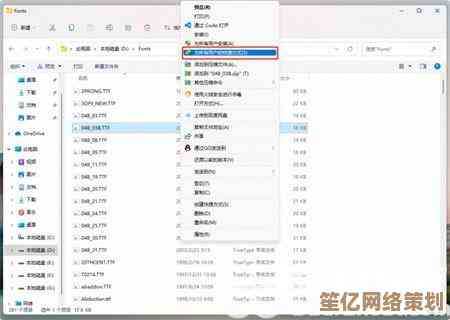
本文由凤伟才于2025-10-16发表在笙亿网络策划,如有疑问,请联系我们。
本文链接:http://waw.haoid.cn/yxdt/28617.html